Dropbox is een van de toonaangevende cloudsynchronisatiestoepassingen. Een van de sterkste functies is het feit dat het een van de weinige belangrijke applicaties is die Linux officieel ondersteunt. Als je Dropbox op Linux wilt gebruiken, moet je Ubuntu, Debian, Arch Linux, Fedora of OpenSUSE gebruiken.
Geen van deze Linux-besturingssystemen draaien? Overweeg in plaats daarvan de officiële Dropbox-broncode te downloaden. Als alternatief kun je Dropbox gebruiken vanaf de opdrachtregel op Linux.
Ubuntu
Om Dropbox op Ubuntu te installeren, moet je de sources.list bestand, in / Etc / apt /. De reden hiervoor is dat de Dropbox-software niet via PPA wordt gedistribueerd. In plaats daarvan bieden ze traditionele software-opslagplaatsen. De ... gebruiken nano tekstbewerking tool, bewerk uw bronnen.
sudo nano /etc/apt/sources.list
Gebruik de pijl-omlaag om helemaal naar de te gaanonderaan het bronbestand. Voeg in bronnen een opmerking toe. Deze opmerking zorgt ervoor dat u altijd weet waarvoor de nieuwe software-opslagplaats is. Plak de volgende regel in het bestand om een opmerking toe te voegen.
# Dropbox update repo
Nu de opmerking in de bestandslijst staat, is het tijd om de eigenlijke gegevensopslagruimte van Dropbox toe te voegen. Zorg ervoor dat u de versie naar de officiële codenaam van uw Ubuntu-release.
deb http://linux.dropbox.com/ubuntu version main
Update Ubuntu zodat dat sources.list is bijgewerkt.
sudo apt update
Merk op dat wanneer bijwerken loopt, zijn er problemen. Vooral een GPG-sleutelfout. Dit komt omdat Dropbox niet de juiste ondertekende sleutel heeft. Gebruik de onderstaande opdracht om de sleutel toe te voegen:
sudo apt-key adv --keyserver pgp.mit.edu --recv-keys 1C61A2656FB57B7E4DE0F4C1FC918B335044912E
Installeer Dropbox op uw Ubuntu Linux-pc met de volgende opdracht:
sudo apt install dropbox
Debian
Debian heeft een officiële softwarebron voorDropbox, maar het wordt niet vermeld op de pagina met veelgestelde vragen. In plaats daarvan moet u het Debian-pakket installeren om deze update-repo in te schakelen. Nadat het pakket is geïnstalleerd, wordt het automatisch toegevoegd aan /etc/apt/sources.list.
Om het voor Debian te krijgen, opent u een nieuw browsertabbladen bezoek deze link hier. Download de nieuwste 32-bit of 64-bit versie van Dropbox. Start het pakketinstallatieproces door Bestandsbeheer te openen. Zoek naar de map Downloads en zoek het gedownloade Dropbox-bestand.
Dubbelklik op het Dropbox Debian-pakket om het te installeren via de Gdebi-installatietool. U kunt het pakket ook in de terminal installeren door deze opdrachten te volgen:
cd ~/Downloads sudo dpkg -i dropbox_*_amd64.deb
of
sudo dpkg -i dropbox_*_i386.deb
Sluit vervolgens af met:
sudo apt-get install -f
Arch Linux
Arch Linux-gebruikers hebben toegang tot de Dropbox-synchronisatieclient via de Arch AUR. Begin met het installeren van Dropbox door de nieuwste versie van het Git-pakket te synchroniseren via de Pacman-tool.
sudo pacman -S git
Git werkt correct op Arch. Gebruik het vervolgens om de nieuwste Dropbox AUR te klonen PKGBUILD momentopname.
git clone https://aur.archlinux.org/dropbox.git
CD in de nieuw gekloonde dropbox map en maak je klaar om het bouwproces te starten.
cd dropbox
Gebruik makend van makepkg Dropbox bouwen voor Arch is een meestal automatisch proces. Als echter afhankelijkheden niet worden geïnstalleerd, moet je de Dropbox AUR-pagina controleren en handmatig corrigeren.
makepkg -si
Fedora
Fedora Linux is een van de officieel ondersteundebesturingssystemen die Dropbox ervoor kiest te ondersteunen. Hierdoor is het eenvoudig om deze software te installeren. Ga aan de slag door naar de officiële downloadpagina te gaan. Zoek het downloadbare RPM-bestand voor 32-bit of 64-bit.
Open de bestandsbeheerder, klik op downloads en zoek het Dropbox RPM-bestand. Dubbelklik op de RPM om deze via Gnome Software te installeren. U kunt het ook installeren via de opdrachtregel met behulp van de DNF pakket tool:
cd ~/Downloads sudo dnf install nautilus-dropbox-*.fedora.x86_64.rpm
of
sudo dnf install nautilus-dropbox-*.fedora.i386.rpm
OpenSUSE
OpenSUSE is een van de officieel ondersteunde Linuxdistributies door Dropbox. Dit betekent dat het installeren heel eenvoudig is. Ga naar de downloadpagina en pak het 32-bits of 64-bits pakket. Open daarna een terminalvenster en gebruik de CD commando om naar de ~ / Downloads map.
cd ~ / downloads
Binnen in de ~ / Downloads directory, voer de Zypper verpakkingstool om Dropbox te installeren.
sudo zypper install nautilus-dropbox-*.fedora.x86_64.rpm
of
sudo zypper install nautilus-dropbox-*.fedora.i386.rpm
Dropbox gebruiken
Nu het Dropbox-pakket is ingeschakeld op uwLinux-pc, het is tijd om alles in te stellen. Wanneer je het start, wordt je gevraagd je aan te melden bij de Dropbox-service. Gebruik het inlogvenster om in te loggen op uw account. Als u nog geen account hebt, moet u er eerst een maken op Dropbox.com.

Eenmaal aangemeld, zal de Dropbox-app je hierover informerendat het het eigen Dropbox-binaire bestand moet downloaden. Klik op "OK" en laat het downloaden. Wanneer het binaire bestand werkt, moet de Dropbox-synchronisatie-app volledig functioneel en klaar voor gebruik zijn.
Dropbox wordt standaard automatisch gestartalle items downloaden die aan uw account zijn gekoppeld. Als je selectief wilt synchroniseren, klik je op de knop 'selectieve synchronisatie' in de Dropbox-app en vink je mappen en bestanden aan of uit.
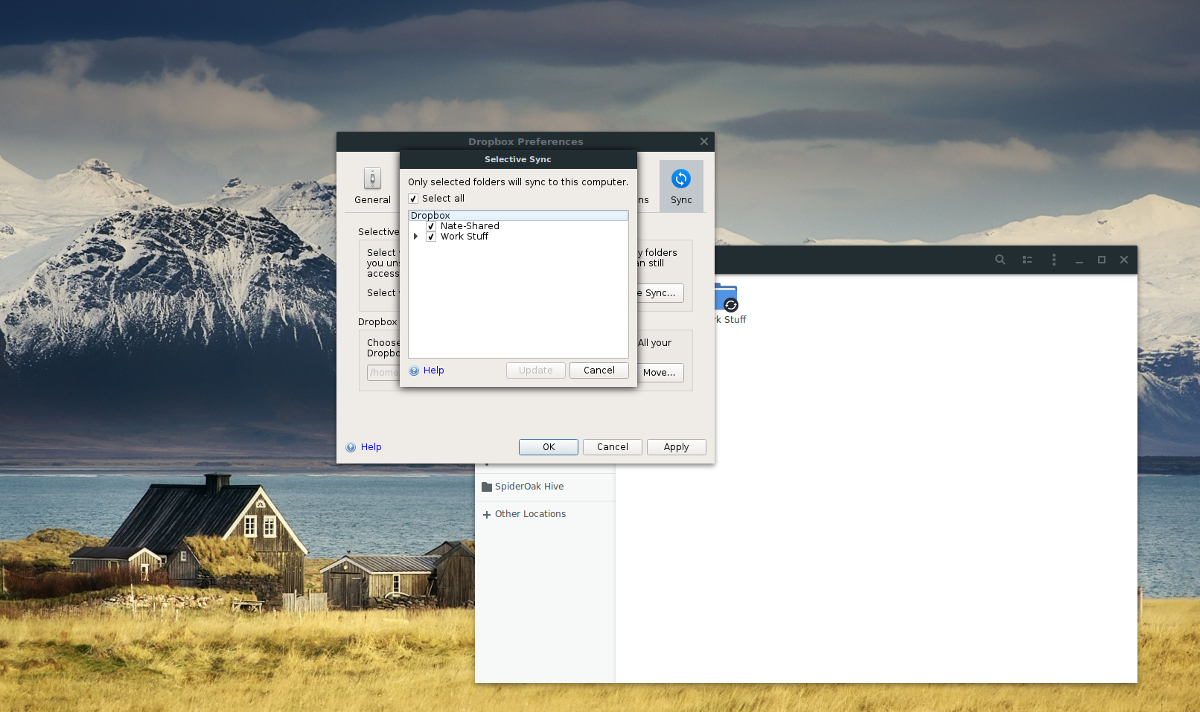
Op dit punt kunt u het synchronisatieproces starten. Open een venster voor bestandsbeheer en plaats items die u wilt synchroniseren binnen / Home / gebruikersnaam en / of Dropbox. Ze moeten onmiddellijk beginnen met uploaden.












Comments